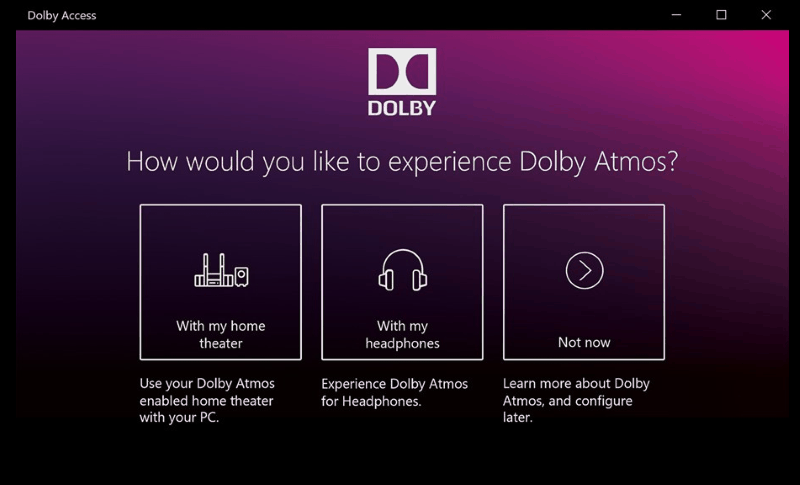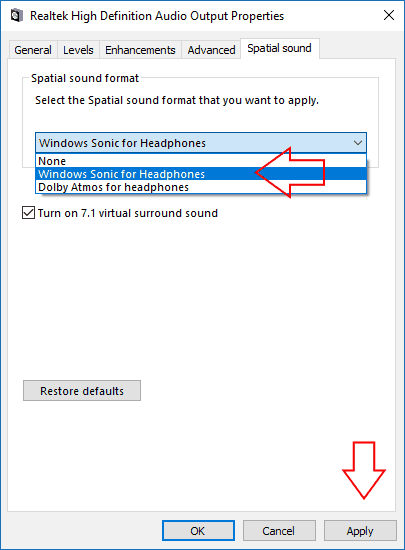Como começar a usar o som espacial Dolby Atmos no Windows 10
O Windows 10 agora oferece suporte a som espacial Dolby Atmos a partir da Atualização dos Criadores. Isso oferece um sistema de som surround avançado em seu home theater ou fones de ouvido.
Ao contrário dos sistemas de som surround 5.1 e 7.1 anteriores, o Dolby Atmos mapeia os sons para locais no espaço 3D. Esses dados são então interpretados pelos alto-falantes, que determinam onde posicionar os sons. O resultado é uma experiência de som surround mais precisa e envolvente.
A atualização de criadores do Windows 10 tem suporte nativo para Dolby Atmos. Ele funcionará com uma variedade de alto-falantes de home theater ou um par normal de fones de ouvido. Para começar, você precisa ir até a Windows Store, pesquisar e baixar o aplicativo “Dolby Access”.
Home theater
Veremos primeiro a configuração de um sistema de home theater. Abra o aplicativo e clique no botão “Com meu home theater” para iniciar o processo de configuração. Você será redirecionado para a janela Som na página Configurações. No menu suspenso que aparece, clique em “Dolby Atmos para home theater” para habilitar o Dolby Atmos.
Para realmente usar o recurso, primeiro você precisa de um hardware compatível com ele. Há uma gama crescente de barras de som, sistemas de alto-falantes e TVs que oferecem suporte a Dolby Atmos. Depois de obter um dispositivo que funciona com o padrão, você pode começar a usá-lo com o Windows imediatamente após configurá-lo no aplicativo Dolby.
Fones de ouvido
A segunda maneira de usar o Atmos é com um par de fones de ouvido. Isso permite o som surround virtual em filmes e jogos que podem oferecer uma experiência mais envolvente. Como o som é posicionado com mais precisão, você pode determinar melhor sua localização física em uma cena e ouvir ruídos que, de outra forma, poderia ter perdido.
Nem todos os fones de ouvido e placas de som de computador funcionam com Dolby Atmos. Para verificar se o seu sim, abra o aplicativo Dolby Access e clique no botão “Com meus fones de ouvido”. O aplicativo irá guiá-lo através da seleção dos fones de ouvido a serem usados e testando se eles são adequados. Se estiverem, você será redirecionado para a janela de configurações de som para concluir a configuração. Na guia “Som espacial”, selecione “Dolby Atmos para fones de ouvido” no menu suspenso “Formato de som espacial”.
Infelizmente, o Dolby Atmos para fones de ouvido vem com uma grande ressalva: não é gratuito. Embora a Microsoft tenha integrado a tecnologia em seu sistema operacional, a empresa parou antes de realmente licenciar seu uso para todos os clientes do Windows 10. Isso significa que você terá que pagar US $ 15 se quiser continuar usando o Atmos após o período de teste gratuito de 30 dias. Você pode comprar a atualização de dentro do aplicativo Dolby Access.
Alternativa grátis
Se você não quiser pagar por som surround virtual, a Microsoft oferece o que você precisa. Na janela de configurações de som de seus fones de ouvido, você também encontrará “Windows Sonic para fones de ouvido” como uma opção alternativa ao Dolby Atmos. Selecionar esta opção oferece uma experiência semelhante ao Dolby Atmos, mas provavelmente soará um pouco diferente. Se é melhor ou pior, você decide. Em qualquer caso, sistemas de som surround virtual de última geração, como Windows Sonic e Dolby Atmos, podem adicionar um nível extra de realismo à mídia digital, colocando você bem no centro da ação na tela.